
Wir lieben die Continuity-Funktionen von Apple , einschließlich der Möglichkeit, Anrufe und Textnachrichten von Ihrem iPhone auf Ihrem Mac oder iPad zu empfangen. Wenn Sie Textnachrichten jedoch automatisch an Ihren Mac oder Ihr iPad weiterleiten möchten, müssen Sie sie zuerst einrichten.
Die Weiterleitung von Textnachrichten funktioniert hervorragend, da Sie nicht unbedingt auf Ihrem iPhone sein müssen, um über Text zu kommunizieren. Alle Textnachrichten, die auf Ihrem iPhone eingehen, werden automatisch über die Nachrichten-App an Ihren Mac oder Ihr iPad weitergeleitet.
An diesem Punkt ist es vergleichbar mit der Verwendung von Instant Messaging. Sie tippen und sprechen einfach so, als würden Sie das Telefon verwenden, und Nachrichten werden weiterhin per Text gesendet und empfangen.
Um die Weiterleitung von Textnachrichten einzurichten, öffnen Sie zuerst die "Einstellungen" auf Ihrem iPhone und tippen Sie dann auf "Nachrichten". Tippen Sie anschließend auf "Weiterleitung von Textnachrichten", damit Textnachrichten "auf anderen Geräten gesendet und empfangen werden können, die in Ihrem iMessage-Konto angemeldet sind".
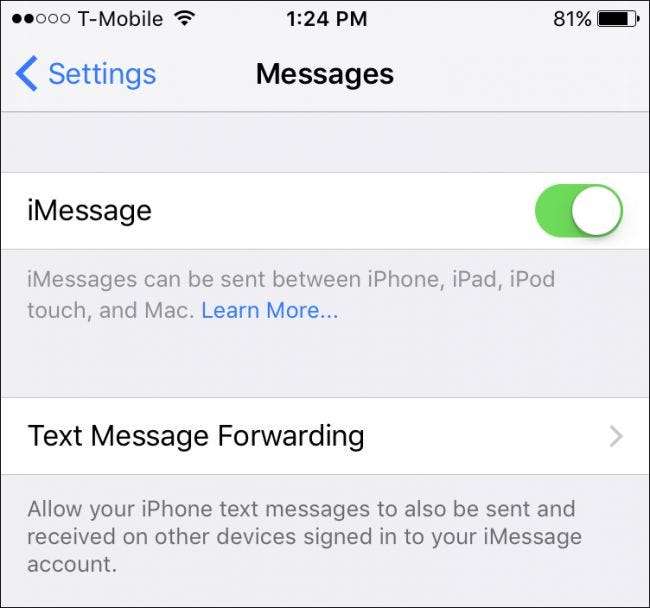
In diesem Beispiel stehen zwei weitere Geräte für die Weiterleitung von Textnachrichten zur Verfügung. Wir tippen auf unseren Mac, um ihn einzuschalten, und müssen als Nächstes überprüfen, ob dieses Gerät zugelassen ist.

Auf unserem Mac zeigt die Nachrichten-App ein Dialogfeld an, in dem Sie darüber informiert werden, dass Sie zum Senden und Empfangen von iPhone-Textnachrichten einen Code auf Ihrem iPhone eingeben müssen.
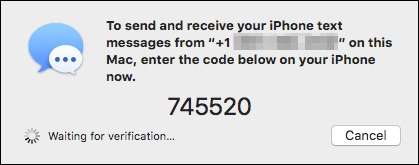
Ebenso wird auf Ihrem iPhone eine Meldung angezeigt, in der Sie aufgefordert werden, den auf Ihrem Mac angezeigten Code einzugeben. In diesem Fall werden nach Eingabe des Codes und Tippen auf die Schaltfläche "Zulassen" alle auf unserem iPhone eingehenden Textnachrichten auch an unseren Mac weitergeleitet.
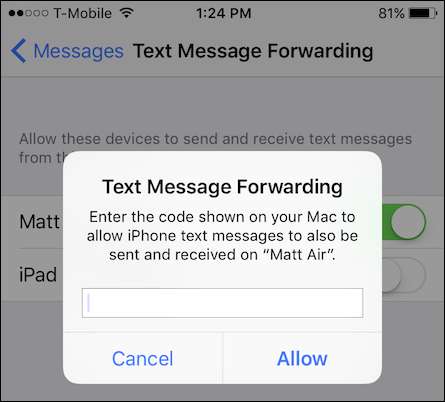
Wenn wir also mit unserem Macbook an etwas arbeiten und sich unser iPhone im anderen Raum befindet, werden nicht nur keine wichtigen Texte übersehen, sondern wir können auch darauf antworten, ohne das iPhone tatsächlich zu verwenden!
Wenn Sie andere Geräte haben, an die Sie Textnachrichten weiterleiten möchten, wiederholen Sie diesen Vorgang einfach für jedes Gerät. Wenn Sie dagegen die Weiterleitung von Textnachrichten deaktivieren möchten, kehren Sie einfach zu den Nachrichteneinstellungen auf Ihrem iPhone zurück und deaktivieren Sie alle zuvor zugelassenen Geräte.
Wir hoffen, dass Sie diesen Artikel hilfreich fanden und bald alle wunderbaren Funktionen von Continuity nutzen werden. Sollten Sie Kommentare oder Fragen haben, die Sie beitragen möchten, hinterlassen Sie bitte Ihr Feedback in unserem Diskussionsforum.







